ApacheOpenOfficeCalcで別シートのドロップダウンリストを利用して入力できるようにしてみよう。
ApacheOpenOfficeCalcは無料のMicrosoftOfficeのようなもの。
ApacheOpenOfficeCalcで別シートのドロップダウンリストを利用して入力できるようにする方法はExcelとほぼ同じだ。
ApacheOpenOfficeCalcで別シートのドロップダウンリストを利用して入力する
1、OpenOfficeCalcでリストを作る。
2、作ったリストを範囲指定して、「名前ボックス」に適当な名前を入れる。
3、入力したいシートをクリック。
4、入力範囲のセルを選択。
5、【データ】⇒【入力規則】をクリック。
6、【条件】タブをクリック⇒【入力値の種類】の▼をクリック⇒【セルの範囲】を選択。
7、「ソース」のボックスの中に、「名前ボックス」につけたリストの名前を入力⇒【OK】ボタンを押す。
セルをクリックすると▼がでてきてリストが選択できるようになった。
作ったApacheOpenOfficeCalcのリストファイルはxlsで保存するとExcelでも利用できる
作ったApacheOpenOfficeCalcのファイルは、Excelでも利用できる。
Excelで利用したい場合は、.xls形式で保存しておく。
ちゃんとリストが利用できる。
逆にExcelでリストを作った場合、.xls形式でそのまま保存してもApacheOpenOfficeCalcでファイルを開くことができるので心配なく使うことができる。

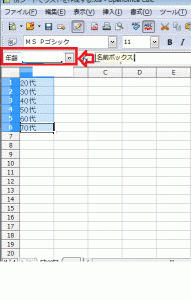
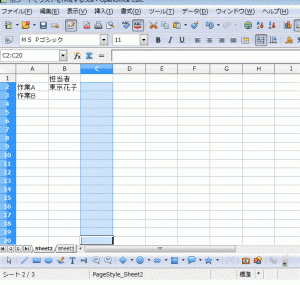
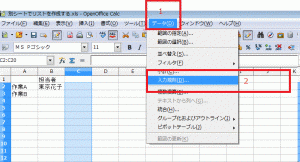
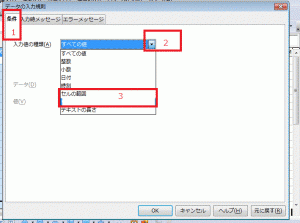
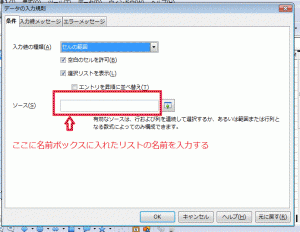
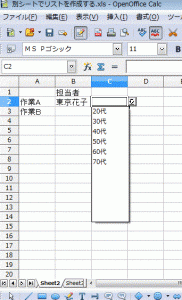

コメント